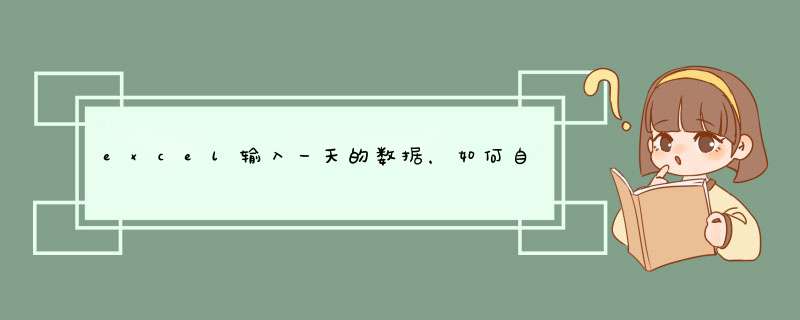
可以使用数据填充的方法。如下参考:
1以将表1中的数据填充到表2为例。
2将数据结果填入表2。
3使用vlookup函数填充数据。
4通过在填充的数据表的单元格中输入=vlookup()来选择学生号决策。
5选择第一个数据表并选择数据范围。
6 根据分数对应的列数输入数字(这里的分数对应表中的第三列,所以这里输入的数字3)。
7最后输入0位精准查找。
8 返回查看数据填充。双击单元格+的右下角以填充数据。
用公式可以实现,即在不同的工作表中用IF取得不同的客户名提取数据。但与公式的方法相比,数据透视表的方法或Power Qurey会更方便快捷。一、数据透视表的方法:插入数据透视表,选择在新的工作表中插入。把客户名拖筛选字段区域,其他需要的数据拖到透视表的中行、列、或值汇总区域即可。有新的数据时只要刷新一下即可。复制工作表,在新的工作表中,只需要筛选其他客户,就得到该客户的数据。
二、Power Qurey的方法:将数据导入到Power Qurey中,按客户数复制若干导入的表格,每个复制的表格中进行不同的筛选,把不同的客户筛选出来。最好把复制后的表格重命名为不同的客户名,筛选时与之对应。然后把筛选后的各表格分别上载到不同的工作表中。有数据更新时,数据菜单中选择“全部刷新”,所有的工作表将得到更新。
具体步骤如下:
1、一个工作簿里面有多个工作表,各工作表之间的字段是一致的,但数据不一致。由于工作需要,需要将各个工作表的数据汇总到一个表格里面做汇总分析,数据少、工作表数目不多的时候,CTRL+C后CTRL+V逐个复制粘贴是可以的,但数据量大、工作表数据多的时候,则可以用宏进行快速处理;
2、从上图中,后面的5个工作表,里面是源数据。“合并报表”这个表,则是要将后面5个表格的数据汇总的表格,其内容为空。
3、方法:使用宏快速汇总:
(1)录制宏:首先,点击文件菜单的“工具”菜单,选择“宏”—“宏”
出现以下的宏界面,在“宏名”中按照自己喜好录入一个名称,这里录入“合并工作表”的名称,“位置”是指该宏可以在那个EXCEL工作簿中使用,这里选择“当前工作簿”。然后点击“创建”。
出现以下的宏录入界面
Sub 合并工作表()”下面,将以下的字符复制粘贴过去
Dim m As Integer Dim n As Integer Dim o As Integer For m = 2 To 6
n = Sheets(m)[a65536]End(xlUp)Row o = Sheets(1)[a65536]End(xlUp)Row Sheets(m)Select
Range("a1", "z" & n)Select Range("a" & n)Activate SelectionCopy Sheets(1)Select
Range("a" & o + 1)Select ActiveSheetPaste Next
特别注意这一段字符“For m = 2 To 6”,由于要汇总的数据的工作表有5个,加上“合并报表”这个工作表本身,一共是6个工作表,因此“For m = 2 To 6”中选择输入6,如果后面要汇总的数据工作表有3个,则是录入4,如果有12个,则是录入13,依次类推。
然后,点击“文件”菜单,选择“关闭并返回到Micrlsoft Excel”。宏至此录入完毕。
(2)使用已录制好的宏“合并工作表”,进行工作表的数据汇总。首先,在“合并报表”中,点击点击文件菜单的“工具”菜单,选择“宏”—“宏”
出现宏界面,点击选择“合并工作表”,然后点击“执行”。就能达到汇总的效果。要注意,为避免出错,最好检查以下汇总后的报表中有数据的行数,是否等于后面各个报表有数据的行数总和。
另外要注意,已经使用宏的报表,在保存时,会出现以下提示,点击确定即可。
1、电子表格在完成后,点击左上方的”保存“按钮;
2、在d出的对话框中的”文件名“处给文件命好名;
3、随后在对话框的左侧找到”桌面“选项,并点击;
4、选好后点击”保存“按钮,即可将文件存在桌面上。
5、注意:如果想保存在桌面的文件夹中,可以双桌面中你想保存进的文件夹中,点开后再点保存即可;
6、如果想保存在新的文件夹中,可在空白处点击鼠标右键,选择”新建文件夹“,再将文件夹命名成你想要的名字,鼠标左键双击打开后保存于此。
1如图所示,产品编号列有重复,想汇总各编号数量之和。
首先,排序
打开菜单:“开始”---“排序和筛选”---“筛选”。
然后点击编号列中的筛选按键,按升序或降序来排列,方便后面汇总。
2然后鼠标选择表格,点击:“数据”--“分类汇总”---打开分类汇总编辑窗口
选择:‘分类字段“”汇总方式“”选定汇总项“
汇总方式:求和/平均值/最大值/最小值/乘积,根据汇总要求来选择,这里因为是编号重复的数量,所以选择了:”求和“。
分类字段:所期待的汇总表以什么字段来表示,这里选择:”产品名称“”or“产品编号”皆可。
选定汇总项:选择数量求和、
点击确定,表格自动汇总。
3确认后,可发现表格左方出现三个数字:1/2/3,分别代表一级菜单。
可分别点击试试看,
1代表总体产品编号数量之和
2汇总产品编号数量之和
3全部产品包含汇总产品数量之和。
4到这里汇总完成,汇总结果见:“2”菜单下的表格。
先鼠标选择表格区域,然后点击快捷键:“ALT+;”打开定位条件。
or选择表格区域,打开菜单:“开始”---“查找和选择”---“定位条件”、
打开定位条件窗口。
5勾选:“可见单元格”,然后复制选择的区域,粘贴到新的工作表中,保存即可。
1首先,打开Excel文件,依次点击菜单栏的“数据”->“新建查询”->“从文件”->“从工作簿
2接着在d出的“导入数据”对话框中选择我们需要合并的Excel文件,点击“导入”按钮
3然后在d出的“Navigator”对话框中勾选“select multiple items”,选择我们需要合并的表格,也就是表一、表二、标三,如下,点击“Transform Data”按钮
4接着在d出的对话框中依次选择“Combine”->“Append Queries”->“Append Queries as New”
5在d出的“Append”对话框中选择“Three or more tables”,将需要合并的表格依次添加到右边,点击“OK”按钮
6接着就会出现一个新表,里面就是3个表格合并后的数据
7点击菜单栏的“Close & Load”,合并后的数据如下,就是3个总的数据
1、首先,打开电脑上面做好的电子表格进入,然后点击左上角的表格进入。
2、在d出来的下拉选项中选择另存为。
3、然后根据需要选择左边栏里面的存储位置(这里存桌面),点击保存。
4、最后在桌面上面就可以看到保存的文件了。
欢迎分享,转载请注明来源:内存溢出

 微信扫一扫
微信扫一扫
 支付宝扫一扫
支付宝扫一扫
评论列表(0条)